- 前言
- 一、基础控件
- 1、Tabbar控件实现
- 2、上下刷新列表
- 3、Loading框
- 4、矢量图标库
- 5、路由跳转
- 二、数据模块
- 1、网络请求
- 2、Json序列化
- 注意:新版json序列化中做了部分修改,代码更简单了,详见demo
- 3、Redux State
- 4、数据库
- 三、其他功能
- 1、返回按键监听
- 2、前后台监听
- 3、键盘焦点处理
- 4、启动页
- 资源推荐
- 完整开源项目推荐:
- 文章
作为系列文章的第二篇,继《Flutter完整开发实战详解(一、Dart语言和Flutter基础)》之后,本篇将为你着重展示:如何搭建一个通用的Flutter App 常用功能脚手架,快速开发一个完整的 Flutter 应用。
友情提示:本文所有代码均在 GSYGithubAppFlutter ,文中示例代码均可在其中找到,看完本篇相信你应该可以轻松完成如下效果。相关基础还请看篇章一。
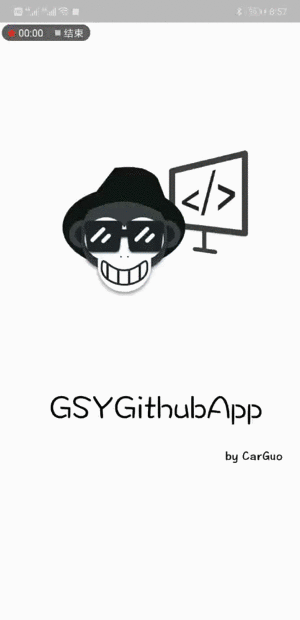
前言
本篇内容结构如下图,主要分为: 基础控件、数据模块、其他功能 三部分。每大块中的小模块,除了涉及的功能实现外,对于实现过程中笔者遇到的问题,会一并展开阐述。本系列的最终目的是: 让你感受 Flutter 的愉悦! 那么就让我们愉悦的往下开始吧!(◐‿◑)
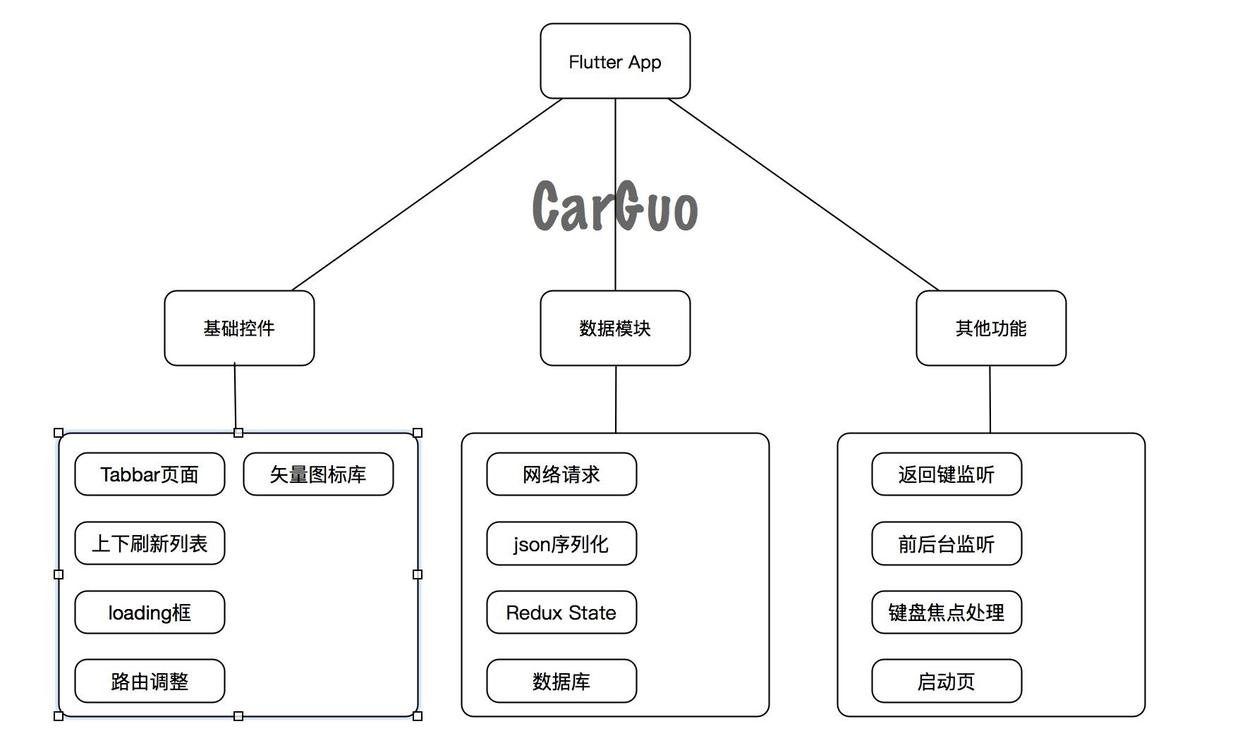
一、基础控件
所谓的基础,大概就是砍柴功了吧!
1、Tabbar控件实现
Tabbar 页面是常有需求,而在Flutter中: Scaffold + AppBar + Tabbar + TabbarView 是 Tabbar 页面的最简单实现,但在加上 AutomaticKeepAliveClientMixin 用于页面 keepAlive 之后,诸如#11895的问题便开始成为Crash的元凶。直到 flutter v0.5.7 sdk 版本修复后,问题依旧没有完全解决,所以无奈最终修改了实现方案。
目前笔者是通过 Scaffold + Appbar + Tabbar + PageView 来组合实现效果,从而解决上述问题。因为该问题较为常见,所以目前已经单独实现了测试Demo,有兴趣的可以看看 TabBarWithPageView。
下面我们直接代码走起,首先作为一个Tabbar Widget,它肯定是一个 StatefulWidget ,所以我们先实现它的 State :
class _GSYTabBarState extends State<GSYTabBarWidget> with SingleTickerProviderStateMixin {///···省略非关键代码@overridevoid initState() {super.initState();///初始化时创建控制器///通过 with SingleTickerProviderStateMixin 实现动画效果。_tabController = new TabController(vsync: this, length: _tabItems.length);}@overridevoid dispose() {///页面销毁时,销毁控制器_tabController.dispose();super.dispose();}@overrideWidget build(BuildContext context) {///底部TAbBar模式return new Scaffold(///设置侧边滑出 drawer,不需要可以不设置drawer: _drawer,///设置悬浮按键,不需要可以不设置floatingActionButton: _floatingActionButton,///标题栏appBar: new AppBar(backgroundColor: _backgroundColor,title: _title,),///页面主体,PageView,用于承载Tab对应的页面body: new PageView(///必须有的控制器,与tabBar的控制器同步controller: _pageController,///每一个 tab 对应的页面主体,是一个List<Widget>children: _tabViews,onPageChanged: (index) {///页面触摸作用滑动回调,用于同步tab选中状态_tabController.animateTo(index);},),///底部导航栏,也就是tab栏bottomNavigationBar: new Material(color: _backgroundColor,///tabBar控件child: new TabBar(///必须有的控制器,与pageView的控制器同步controller: _tabController,///每一个tab item,是一个List<Widget>tabs: _tabItems,///tab底部选中条颜色indicatorColor: _indicatorColor,),));}}
如上代码所示,这是一个 底部 TabBar 的页面的效果。TabBar 和 PageView 之间通过 _pageController 和 _tabController 实现 Tab 和页面的同步,通过 SingleTickerProviderStateMixin 实现 Tab 的动画切换效果 (ps 如果有需要多个嵌套动画效果,你可能需要TickerProviderStateMixin)。 从代码中我们可以看到:
手动左右滑动
PageView时,通过onPageChanged回调调用_tabController.animateTo(index);同步TabBar状态。_tabItems 中,监听每个 TabBarItem 的点击,通过
_pageController实现PageView的状态同步。
而上面代码还缺少了 TabBarItem 的点击,因为这块被放到了外部实现。当然你也可以直接在内部封装好控件,直接传递配置数据显示,这个可以根据个人需要封装。
外部调用代码如下:每个 Tabbar 点击时,通过pageController.jumpTo 跳转页面,每个页面需要跳转坐标为:当前屏幕大小乘以索引 index 。
class _TabBarBottomPageWidgetState extends State<TabBarBottomPageWidget> {final PageController pageController = new PageController();final List<String> tab = ["动态", "趋势", "我的"];///渲染底部Tab_renderTab() {List<Widget> list = new List();for (int i = 0; i < tab.length; i++) {list.add(new FlatButton(onPressed: () {///每个 Tabbar 点击时,通过jumpTo 跳转页面///每个页面需要跳转坐标为:当前屏幕大小 * 索引index。topPageControl.jumpTo(MediaQuery.of(context).size.width * i);}, child: new Text(tab[i],maxLines: 1,)));}return list;}///渲染Tab 对应页面_renderPage() {return [new TabBarPageFirst(),new TabBarPageSecond(),new TabBarPageThree(),];}@overrideWidget build(BuildContext context) {///带 Scaffold 的Tabbar页面return new GSYTabBarWidget(type: GSYTabBarWidget.BOTTOM_TAB,///渲染tabtabItems: _renderTab(),///渲染页面tabViews: _renderPage(),topPageControl: pageController,backgroundColor: Colors.black45,indicatorColor: Colors.white,title: new Text("GSYGithubFlutter"));}}
如果到此结束,你会发现页面点击切换时,StatefulWidget 的子页面每次都会重新调用initState。这肯定不是我们想要的,所以这时你就需要AutomaticKeepAliveClientMixin 。
每个 Tab 对应的 StatefulWidget 的 State ,需要通过with AutomaticKeepAliveClientMixin ,然后重写 @override bool get wantKeepAlive => true; ,就可以实不重新构建的效果了,效果如下图。
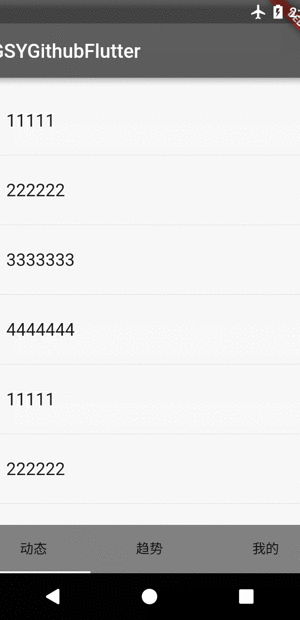
既然底部Tab页面都实现了,干脆顶部tab页面也一起完成。如下代码,和底部Tab页的区别在于:
- 底部tab是放在了
Scaffold的bottomNavigationBar中。 - 顶部tab是放在
AppBar的bottom中,也就是标题栏之下。
同时我们在顶部 TabBar 增加 isScrollable: true 属性,实现常见的顶部Tab的效果,如下方图片所示。
return new Scaffold(///设置侧边滑出 drawer,不需要可以不设置drawer: _drawer,///设置悬浮按键,不需要可以不设置floatingActionButton: _floatingActionButton,///标题栏appBar: new AppBar(backgroundColor: _backgroundColor,title: _title,///tabBar控件bottom: new TabBar(///顶部时,tabBar为可以滑动的模式isScrollable: true,///必须有的控制器,与pageView的控制器同步controller: _tabController,///每一个tab item,是一个List<Widget>tabs: _tabItems,///tab底部选中条颜色indicatorColor: _indicatorColor,),),///页面主体,PageView,用于承载Tab对应的页面body: new PageView(///必须有的控制器,与tabBar的控制器同步controller: _pageController,///每一个 tab 对应的页面主体,是一个List<Widget>children: _tabViews,///页面触摸作用滑动回调,用于同步tab选中状态onPageChanged: (index) {_tabController.animateTo(index);},),);
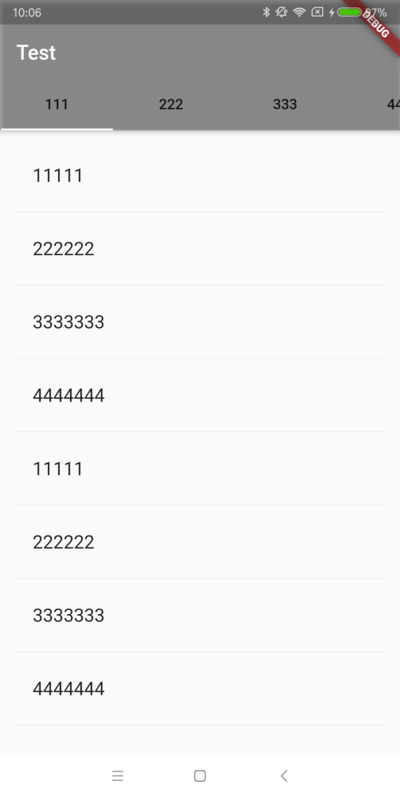
在 TabBar 页面中,一般还会出现:父页面需要控制 PageView 中子页的需求。这时候就需要用到GlobalKey了。比如 GlobalKey<PageOneState> stateOne = new GlobalKey<PageOneState>(); ,通过 globalKey.currentState 对象,你就可以调用到 PageOneState 中的公开方法。这里需要注意 GlobalKey 需要全局唯一,一般可以在build 方法中创建。
2、上下刷新列表
毫无争议,必备控件。Flutter 中 为我们提供了 RefreshIndicator 作为内置下拉刷新控件;同时我们通过给 ListView 添加 ScrollController 做滑动监听,在最后增加一个 Item, 作为上滑加载更多的 Loading 显示。
如下代码所示,通过 RefreshIndicator 控件可以简单完成下拉刷新工作。这里需要注意一点是:可以利用 GlobalKey<RefreshIndicatorState> 对外提供 RefreshIndicator 的 RefreshIndicatorState,这样外部就 可以通过 GlobalKey 调用 globalKey.currentState.show();,主动显示刷新状态并触发 onRefresh 。
上拉加载更多在代码中是通过 _getListCount() 方法,在原本的数据基础上,增加实际需要渲染的 item 数量给 ListView 实现的,最后通过 ScrollController 监听到底部,触发 onLoadMore。
如下代码所示,通过 _getListCount() 方法,还可以配置空页面,头部等常用效果。其实就是在内部通过改变实际item数量与渲染Item,以实现更多配置效果。
class _GSYPullLoadWidgetState extends State<GSYPullLoadWidget> {///···final ScrollController _scrollController = new ScrollController();@overridevoid initState() {///增加滑动监听_scrollController.addListener(() {///判断当前滑动位置是不是到达底部,触发加载更多回调if (_scrollController.position.pixels == _scrollController.position.maxScrollExtent) {if (this.onLoadMore != null && this.control.needLoadMore) {this.onLoadMore();}}});super.initState();}///根据配置状态返回实际列表数量///实际上这里可以根据你的需要做更多的处理///比如多个头部,是否需要空页面,是否需要显示加载更多。_getListCount() {///是否需要头部if (control.needHeader) {///如果需要头部,用Item 0 的 Widget 作为ListView的头部///列表数量大于0时,因为头部和底部加载更多选项,需要对列表数据总数+2return (control.dataList.length > 0) ? control.dataList.length + 2 : control.dataList.length + 1;} else {///如果不需要头部,在没有数据时,固定返回数量1用于空页面呈现if (control.dataList.length == 0) {return 1;}///如果有数据,因为部加载更多选项,需要对列表数据总数+1return (control.dataList.length > 0) ? control.dataList.length + 1 : control.dataList.length;}}///根据配置状态返回实际列表渲染Item_getItem(int index) {if (!control.needHeader && index == control.dataList.length && control.dataList.length != 0) {///如果不需要头部,并且数据不为0,当index等于数据长度时,渲染加载更多Item(因为index是从0开始)return _buildProgressIndicator();} else if (control.needHeader && index == _getListCount() - 1 && control.dataList.length != 0) {///如果需要头部,并且数据不为0,当index等于实际渲染长度 - 1时,渲染加载更多Item(因为index是从0开始)return _buildProgressIndicator();} else if (!control.needHeader && control.dataList.length == 0) {///如果不需要头部,并且数据为0,渲染空页面return _buildEmpty();} else {///回调外部正常渲染Item,如果这里有需要,可以直接返回相对位置的indexreturn itemBuilder(context, index);}}@overrideWidget build(BuildContext context) {return new RefreshIndicator(///GlobalKey,用户外部获取RefreshIndicator的State,做显示刷新key: refreshKey,///下拉刷新触发,返回的是一个FutureonRefresh: onRefresh,child: new ListView.builder(///保持ListView任何情况都能滚动,解决在RefreshIndicator的兼容问题。physics: const AlwaysScrollableScrollPhysics(),///根据状态返回子孔健itemBuilder: (context, index) {return _getItem(index);},///根据状态返回数量itemCount: _getListCount(),///滑动监听controller: _scrollController,),);}///空页面Widget _buildEmpty() {///···}///上拉加载更多Widget _buildProgressIndicator() {///···}}
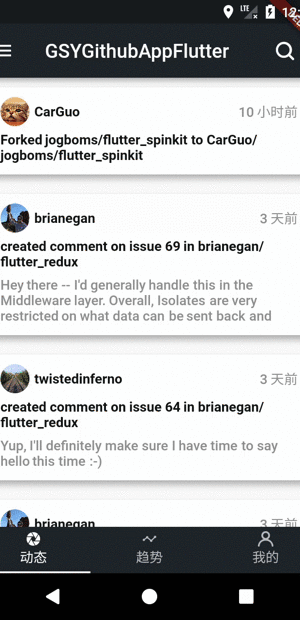
3、Loading框
在上一小节中,我们实现上滑加载更多的效果,其中就需要展示 Loading 状态的需求。默认系统提供了CircularProgressIndicator等,但是有追求的我们怎么可能局限于此,这里推荐一个第三方 Loading 库 :flutter_spinkit ,通过简单的配置就可以使用丰富的 Loading 样式。
继续上一小节中的 _buildProgressIndicator方法实现,通过 flutter_spinkit 可以快速实现更不一样的 Loading 样式。
///上拉加载更多Widget _buildProgressIndicator() {///是否需要显示上拉加载更多的loadingWidget bottomWidget = (control.needLoadMore)? new Row(mainAxisAlignment: MainAxisAlignment.center, children: <Widget>[///loading框new SpinKitRotatingCircle(color: Color(0xFF24292E)),new Container(width: 5.0,),///加载中文本new Text("加载中···",style: TextStyle(color: Color(0xFF121917),fontSize: 14.0,fontWeight: FontWeight.bold,),)])/// 不需要加载: new Container();return new Padding(padding: const EdgeInsets.all(20.0),child: new Center(child: bottomWidget,),);}
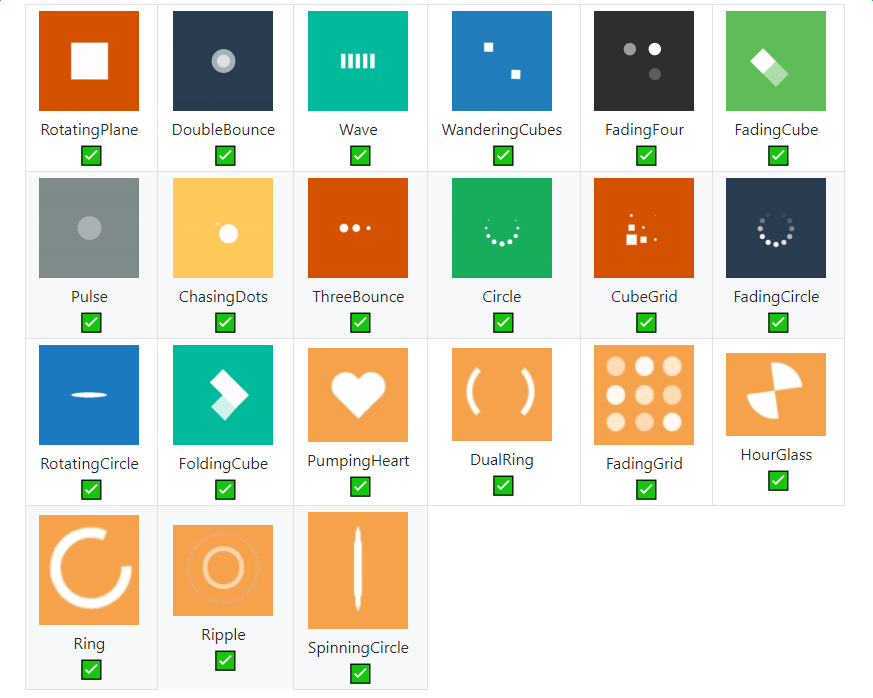
4、矢量图标库
矢量图标对笔者是必不可少的。比起一般的 png 图片文件,矢量图标在开发过程中:可以轻松定义颜色,并且任意调整大小不模糊。矢量图标库是引入 ttf 字体库文件实现,在 Flutter 中通过 Icon 控件,加载对应的 IconData 显示即可。
Flutter 中默认内置的 Icons 类就提供了丰富的图标,直接通过 Icons 对象即可使用,同时个人推荐阿里爸爸的 iconfont 。如下代码,通过在 pubspec.yaml 中添加字体库支持,然后在代码中创建 IconData 指向字体库名称引用即可。
fonts:- family: wxcIconFontfonts:- asset: static/font/iconfont.ttf··················///使用Iconsnew Tab(child: new Column(mainAxisAlignment: MainAxisAlignment.center,children: <Widget>[new Icon(Icons.list, size: 16.0), new Text("趋势")],),),///使用iconfontnew Tab(child: new Column(mainAxisAlignment: MainAxisAlignment.center,children: <Widget>[new Icon(IconData(0xe6d0, fontFamily: "wxcIconFont"), size: 16.0), new Text("我的")],),)
5、路由跳转
Flutter 中的页面跳转是通过 Navigator 实现的,路由跳转又分为:带参数跳转和不带参数跳转。不带参数跳转比较简单,默认可以通过 MaterialApp 的路由表跳转;而带参数的跳转,参数通过跳转页面的构造方法传递。常用的跳转有如下几种使用:
///不带参数的路由表跳转Navigator.pushNamed(context, routeName);///跳转新页面并且替换,比如登录页跳转主页Navigator.pushReplacementNamed(context, routeName);///跳转到新的路由,并且关闭给定路由的之前的所有页面Navigator.pushNamedAndRemoveUntil(context, '/calendar', ModalRoute.withName('/'));///带参数的路由跳转,并且监听返回Navigator.push(context, new MaterialPageRoute(builder: (context) => new NotifyPage())).then((res) {///获取返回处理});
同时我们可以看到,Navigator 的 push 返回的是一个 Future,这个Future 的作用是在页面返回时被调用的。也就是你可以通过 Navigator 的 pop 时返回参数,之后在 Future 中可以的监听中处理页面的返回结果。
@optionalTypeArgsstatic Future<T> push<T extends Object>(BuildContext context, Route<T> route) {return Navigator.of(context).push(route);}

二、数据模块
数据为王,不过应该不是隔壁老王吧。
1、网络请求
当前 Flutter 网络请求封装中,国内最受欢迎的就是 Dio 了,Dio 封装了网络请求中的数据转换、拦截器、请求返回等。如下代码所示,通过对 Dio 的简单封装即可快速网络请求,真的很简单,更多的可以查 Dio 的官方文档,这里就不展开了。(真的不是懒(˶‾᷄ ⁻̫ ‾᷅˵))
///创建网络请求对象Dio dio = new Dio();Response response;try {///发起请求///url地址,请求数据,一般为Map或者FormData///options 额外配置,可以配置超时,头部,请求类型,数据响应类型,host等response = await dio.request(url, data: params, options: option);} on DioError catch (e) {///http错误是通过 DioError 的catch返回的一个对象}
2、Json序列化
在 Flutter 中,json 序列化是有些特殊的。不同与 JS ,比如使用上述 Dio 网络请求返回,如果配置了返回数据格式为 json ,实际上的到会是一个Map。而 Map 的 key-value 使用,在开发过程中并不是很方便,所以你需要对Map 再进行一次转化,转为实际的 Model 实体。
所以 json_serializable 插件诞生了, 中文网Json 对其已有一段教程,这里主要补充说明下具体的使用逻辑。
dependencies:# Your other regular dependencies herejson_annotation: ^0.2.2dev_dependencies:# Your other dev_dependencies herebuild_runner: ^0.7.6json_serializable: ^0.3.2
如下发代码所示:
创建你的实体 Model 之后,继承 Object 、然后通过
@JsonSerializable()标记类名。通过
with _$TemplateSerializerMixin,将fromJson方法委托到Template.g.dart的实现中。 其中*.g.dart、_$* SerializerMixin、_$*FromJson这三个的引入, 和 Model 所在的 dart 的文件名与 Model 类名有关,具体可见代码注释和后面图片。最后通过
flutter packages pub run build_runner build编译自动生成转化对象。(个人习惯完成后手动编译)
import 'package:json_annotation/json_annotation.dart';///关联文件、允许Template访问 Template.g.dart 中的私有方法///Template.g.dart 是通过命令生成的文件。名称为 xx.g.dart,其中 xx 为当前 dart 文件名称///Template.g.dart中创建了抽象类_$TemplateSerializerMixin,实现了_$TemplateFromJson方法part 'Template.g.dart';///标志class需要实现json序列化功能@JsonSerializable()///'xx.g.dart'文件中,默认会根据当前类名如 AA 生成 _$AASerializerMixin///所以当前类名为Template,生成的抽象类为 _$TemplateSerializerMixinclass Template extends Object with _$TemplateSerializerMixin {String name;int id;///通过JsonKey重新定义参数名@JsonKey(name: "push_id")int pushId;Template(this.name, this.id, this.pushId);///'xx.g.dart'文件中,默认会根据当前类名如 AA 生成 _$AAeFromJson方法///所以当前类名为Template,生成的抽象类为 _$TemplateFromJsonfactory Template.fromJson(Map<String, dynamic> json) => _$TemplateFromJson(json);}
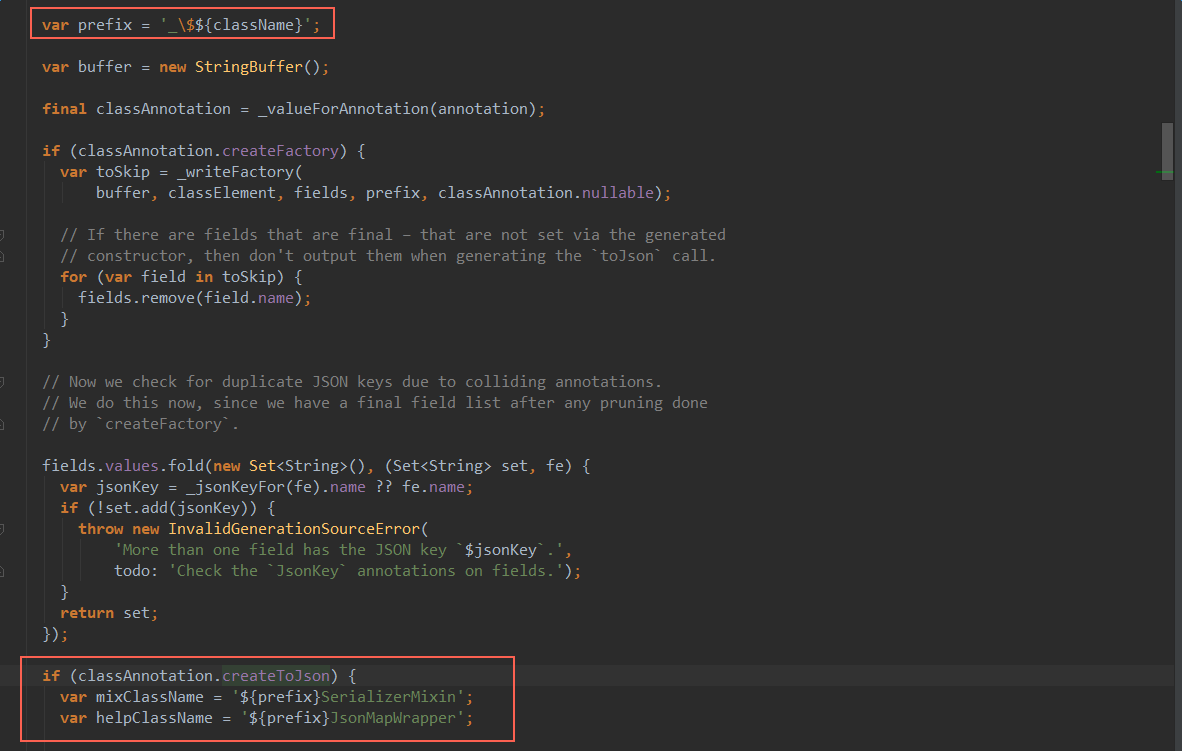
上述操作生成后的 Template.g.dart 下的代码如下,这样我们就可以通过 Template.fromJson 和toJson 方法对实体与map进行转化,再结合json.decode 和 json.encode,你就可以愉悦的在string 、map、实体间相互转化了。
part of 'Template.dart';Template _$TemplateFromJson(Map<String, dynamic> json) => new Template(json['name'] as String, json['id'] as int, json['push_id'] as int);abstract class _$TemplateSerializerMixin {String get name;int get id;int get pushId;Map<String, dynamic> toJson() =><String, dynamic>{'name': name, 'id': id, 'push_id': pushId};}
注意:新版json序列化中做了部分修改,代码更简单了,详见demo
3、Redux State
相信在前端领域、Redux 并不是一个陌生的概念。作为全局状态管理机,用于 Flutter 中再合适不过。如果你没听说过,Don’t worry,简单来说就是:它可以跨控件管理、同步State 。所以 flutter_redux 等着你征服它。
大家都知道在 Flutter 中 ,是通过实现 State 与 setState 来渲染和改变 StatefulWidget 的。如果使用了flutter_redux 会有怎样的效果?
比如把用户信息存储在 redux 的 store 中, 好处在于: 比如某个页面修改了当前用户信息,所有绑定的该 State 的控件将由 Redux 自动同步修改。State 可以跨页面共享。
更多 Redux 的详细就不再展开,接下来我们讲讲 flutter_redux 的使用。在 redux 中主要引入了 action、reducer、store 概念。
- action 用于定义一个数据变化的请求。
- reducer 用于根据 action 产生新状态
- store 用于存储和管理 state,监听 action,将 action 自动分配给 reducer 并根据 reducer 的执行结果更新 state。
所以如下代码,我们先创建一个 State 用于存储需要保存的对象,其中关键代码在于 UserReducer。
///全局Redux store 的对象,保存State数据class GSYState {///用户信息User userInfo;///构造方法GSYState({this.userInfo});}///通过 Reducer 创建 用于store 的 ReducerGSYState appReducer(GSYState state, action) {return GSYState(///通过 UserReducer 将 GSYState 内的 userInfo 和 action 关联在一起userInfo: UserReducer(state.userInfo, action),);}
下面是上方使用的 UserReducer 的实现。这里主要通过 TypedReducer 将 reducer 的处理逻辑与定义的 Action 绑定,最后通过 combineReducers 返回 Reducer<State> 对象应用于上方 Store 中。
/// redux 的 combineReducers, 通过 TypedReducer 将 UpdateUserAction 与 reducers 关联起来final UserReducer = combineReducers<User>([TypedReducer<User, UpdateUserAction>(_updateLoaded),]);/// 如果有 UpdateUserAction 发起一个请求时/// 就会调用到 _updateLoaded/// _updateLoaded 这里接受一个新的userInfo,并返回User _updateLoaded(User user, action) {user = action.userInfo;return user;}///定一个 UpdateUserAction ,用于发起 userInfo 的的改变///类名随你喜欢定义,只要通过上面TypedReducer绑定就好class UpdateUserAction {final User userInfo;UpdateUserAction(this.userInfo);}
下面正式在 Flutter 中引入 store,通过 StoreProvider 将创建 的 store 引用到 Flutter 中。
void main() {runApp(new FlutterReduxApp());}class FlutterReduxApp extends StatelessWidget {/// 创建Store,引用 GSYState 中的 appReducer 创建的 Reducer/// initialState 初始化 Statefinal store = new Store<GSYState>(appReducer, initialState: new GSYState(userInfo: User.empty()));FlutterReduxApp({Key key}) : super(key: key);@overrideWidget build(BuildContext context) {/// 通过 StoreProvider 应用 storereturn new StoreProvider(store: store,child: new MaterialApp(home: DemoUseStorePage(),),);}}
在下方 DemoUseStorePage 中,通过 StoreConnector 将State 绑定到 Widget;通过 StoreProvider.of 可以获取 state 对象;通过 dispatch 一个 Action 可以更新State。
class DemoUseStorePage extends StatelessWidget {@overrideWidget build(BuildContext context) {///通过 StoreConnector 关联 GSYState 中的 Userreturn new StoreConnector<GSYState, User>(///通过 converter 将 GSYState 中的 userInfo返回converter: (store) => store.state.userInfo,///在 userInfo 中返回实际渲染的控件builder: (context, userInfo) {return new Text(userInfo.name,style: Theme.of(context).textTheme.display1,);},);}}·····///通过 StoreProvider.of(context) (带有 StoreProvider 下的 context)/// 可以任意的位置访问到 state 中的数据StoreProvider.of(context).state.userInfo;·····///通过 dispatch UpdateUserAction,可以更新StateStoreProvider.of(context).dispatch(new UpdateUserAction(newUserInfo));
看到这是不是有点想静静了?先不管静静是谁,但是Redux的实用性是应该比静静更吸引人,作为一个有追求的程序猿,多动手撸撸还有什么拿不下的山头是不?更详细的实现请看:GSYGithubAppFlutter 。
4、数据库
在 GSYGithubAppFlutter 中,数据库使用的是 sqflite 的封装,其实就是 sqlite 语法的使用而已,有兴趣的可以看看完整代码 DemoDb.dart 。 这里主要提供一种思路,按照 sqflite 文档提供的方法,重新做了一小些修改,通过定义 Provider 操作数据库:
在 Provider 中定义表名与数据库字段常量,用于创建表与字段操作;
提供数据库与数据实体之间的映射,比如数据库对象与User对象之间的转化;
在调用 Provider 时才先判断表是否创建,然后再返回数据库对象进行用户查询。
如果结合网络请求,通过闭包实现,在需要数据库时先返回数据库,然后通过 next 方法将网络请求的方法返回,最后外部可以通过调用next方法再执行网络请求。如下所示:
UserDao.getUserInfo(userName, needDb: true).then((res) {///数据库结果if (res != null && res.result) {setState(() {userInfo = res.data;});}return res.next;}).then((res) {///网络结果if (res != null && res.result) {setState(() {userInfo = res.data;});}});
三、其他功能
其他功能,只是因为想不到标题。
1、返回按键监听
Flutter 中 ,通过WillPopScope 嵌套,可以用于监听处理 Android 返回键的逻辑。其实 WillPopScope 并不是监听返回按键,如名字一般,是当前页面将要被pop时触发的回调。
通过onWillPop回调返回的Future,判断是否响应 pop 。下方代码实现按下返回键时,弹出提示框,按下确定退出App。
class HomePage extends StatelessWidget {/// 单击提示退出Future<bool> _dialogExitApp(BuildContext context) {return showDialog(context: context,builder: (context) => new AlertDialog(content: new Text("是否退出"),actions: <Widget>[new FlatButton(onPressed: () => Navigator.of(context).pop(false), child: new Text("取消")),new FlatButton(onPressed: () {Navigator.of(context).pop(true);},child: new Text("确定"))],));}// This widget is the root of your application.@overrideWidget build(BuildContext context) {return WillPopScope(onWillPop: () {///如果返回 return new Future.value(false); popped 就不会被处理///如果返回 return new Future.value(true); popped 就会触发///这里可以通过 showDialog 弹出确定框,在返回时通过 Navigator.of(context).pop(true);决定是否退出return _dialogExitApp(context);},child: new Container(),);}}
2、前后台监听
WidgetsBindingObserver 包含了各种控件的生命周期通知,其中的 didChangeAppLifecycleState 就可以用于做前后台状态监听。
/// WidgetsBindingObserver 包含了各种控件的生命周期通知class _HomePageState extends State<HomePage> with WidgetsBindingObserver {///重写 WidgetsBindingObserver 中的 didChangeAppLifecycleState@overridevoid didChangeAppLifecycleState(AppLifecycleState state) {///通过state判断App前后台切换if (state == AppLifecycleState.resumed) {}}@overrideWidget build(BuildContext context) {return new Container();}}
3、键盘焦点处理
一般触摸收起键盘也是常见需求,如下代码所示, GestureDetector + FocusScope 可以满足这一需求。
class _LoginPageState extends State<LoginPage> {@overrideWidget build(BuildContext context) {///定义触摸层return new GestureDetector(///透明也响应处理behavior: HitTestBehavior.translucent,onTap: () {///触摸手气键盘FocusScope.of(context).requestFocus(new FocusNode());},child: new Container(),);}}
4、启动页
IOS启动页,在ios/Runner/Assets.xcassets/LaunchImage.imageset/下, 有 Contents.json 文件和启动图片,将你的启动页放置在这个目录下,并且修改 Contents.json 即可,具体尺寸自行谷歌即可。
Android启动页,在 android/app/src/main/res/drawable/launch_background.xml 中已经有写好的启动页,<item><bitmap> 部分被屏蔽,只需要打开这个屏蔽,并且将你启动图修改为launch_image并放置到各个 mipmap 文件夹即可,记得各个文件夹下提供相对于大小尺寸的文件。
自此,第二篇终于结束了!(///▽///)
资源推荐
- Github : https://github.com/CarGuo
- 本文代码 :https://github.com/CarGuo/GSYGithubAppFlutter
完整开源项目推荐:
- GSYGithubAppWeex
- GSYGithubApp React Native
文章
《Flutter完整开发实战详解(一、Dart语言和Flutter基础)》
《跨平台项目开源项目推荐》
《移动端跨平台开发的深度解析》

